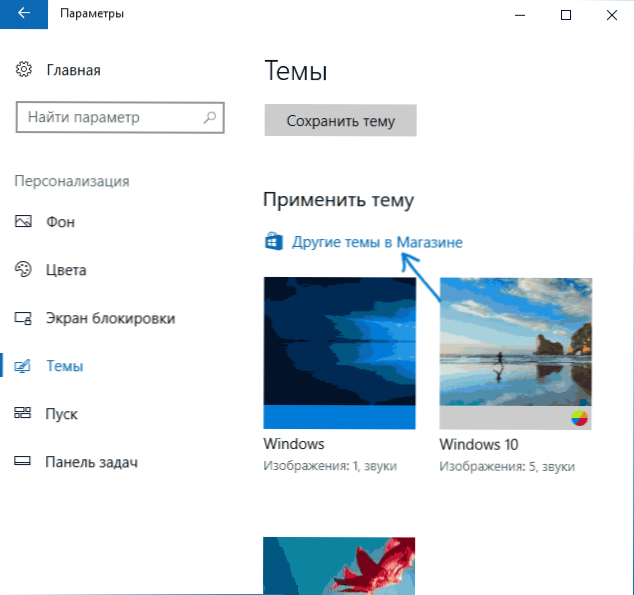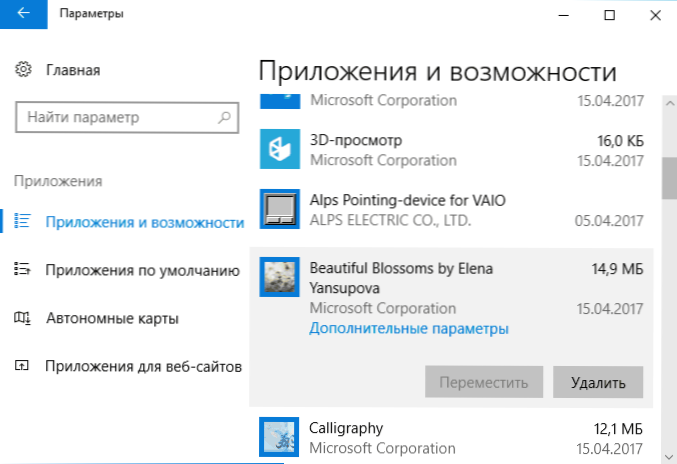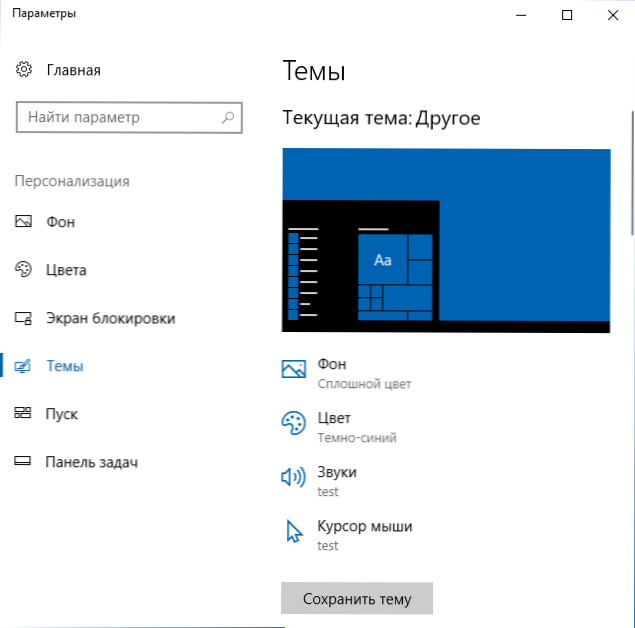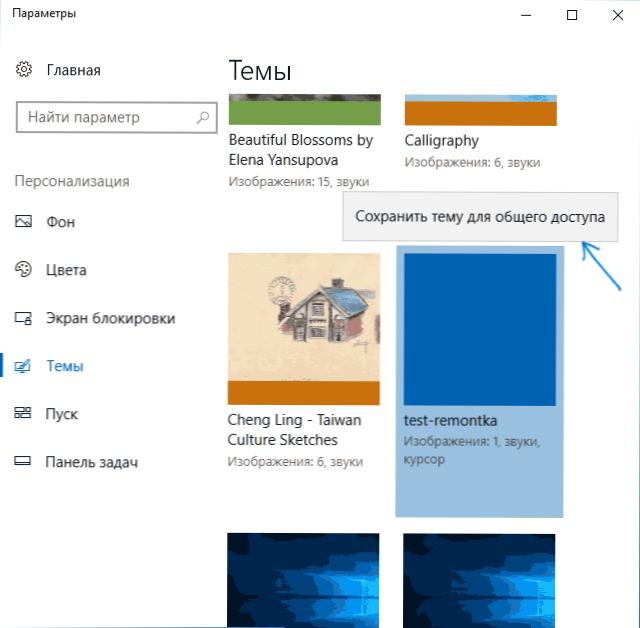У Windows 10 версії 1703 (Creators Update) з'явилася можливість викачувати і встановлювати теми оформлення з магазину Windows. Теми можуть включати в себе шпалери (або їх набори, які відображаються на робочому столі у вигляді слайд-шоу), системні звуки, покажчики миші і кольору оформлення.
У Windows 10 версії 1703 (Creators Update) з'явилася можливість викачувати і встановлювати теми оформлення з магазину Windows. Теми можуть включати в себе шпалери (або їх набори, які відображаються на робочому столі у вигляді слайд-шоу), системні звуки, покажчики миші і кольору оформлення.
У цій короткій інструкції - про те, як завантажити і встановити тему з магазину Windows 10, як видалити непотрібні або створити свою власну тему оформлення і зберегти у вигляді окремого файлу. Див. Також: Як повернути класичне меню Пуск в Windows 10, Оформлення Windows в Rainmeter, Як змінити колір окремих папок в Windows.
Як завантажити і встановити теми оформлення
На момент написання статті, просто відкривши магазин додатків Windows 10, ви не знайдете там окремого розділу з темами оформлення. Однак такий розділ в ньому присутня, і потрапити в нього можна наступним чином
- Зайдіть в Параметри - Персоналізація - Теми.
- Натисніть "Інші теми в магазині".
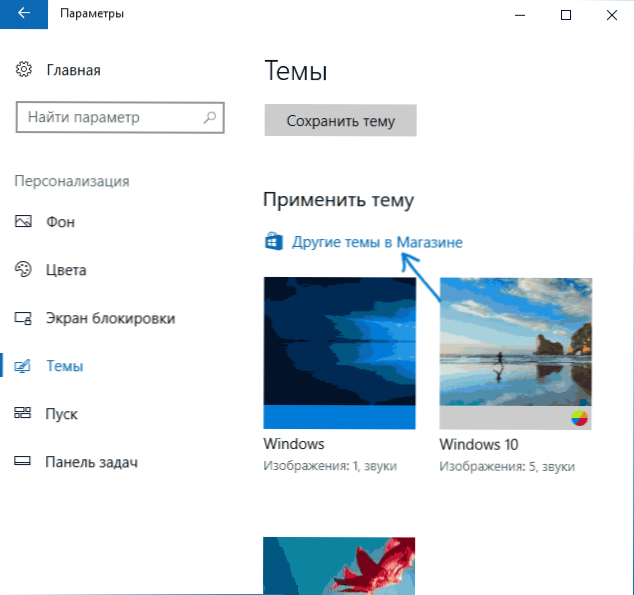
В результаті магазин додатків відкриється на розділі з доступними для скачування темами.

Вибравши потрібну тему, натисніть кнопку "Отримати" і дочекайтеся, коли вона буде завантажена на ваш комп'ютер або ноутбук. Відразу після завантаження ви можете натиснути "Запустити" на сторінці теми в магазині, або перейти в "Параметри" - "Персоналізація" - "Теми", вибрати завантажену тему і просто натиснути по ній.

Як вже було сказано вище, теми можуть містити кілька зображень, звуки, покажчики миші (курсори), а також кольору оформлення (за замовчуванням застосовуються до рамкам вікон, меню Пуск, фонового кольору плиток меню Пуск).
Однак, з декількох випробуваних мною тим, жодна з них не включала в себе що-небудь крім фонових зображень і кольору. Можливо, з часом ситуація зміниться, до того ж створення власних тем оформлення - дуже просте завдання в Windows 10.
Як видалити встановлені теми
Якщо у вас накопичилося багато тем оформлення, деякі з яких ви не використовуєте, видалити їх можна двома способами:
- Натиснути правою кнопкою миші по темі в списку тем в розділі "Налаштування" - "Персоналізація" - "Теми" і вибрати єдиний пункт контекстного меню "Видалити".
- Зайти в "Параметри" - "Додатки" - "Програми та можливості", вибрати встановлену тему (вона буде відображатися в списку додатків, якщо була встановлена з Магазину), і вибрати пункт "Видалити".
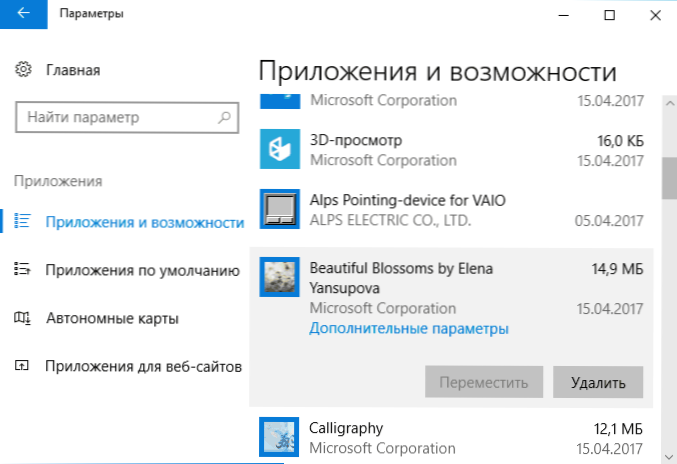
Як створити свою тему оформлення Windows 10
Для того, щоб створити власну тему для Windows 10 (причому з можливістю передати її будь-кому іншому), досить зробити наступне в параметрах персоналізації:
- Налаштувати шпалери в розділі "Фон" - окреме зображення, слайд-шоу, суцільний колір.
- Налаштувати кольори у відповідному розділі.
- При бажанні, в розділі теми під мініатюрою поточної теми змінити системні звуки (можна використовувати свої wav файли), а також покажчики миші (пункт "Курсор миші"), які також можуть бути своїми - в форматах .cur або .ani.
- Натиснути кнопку "Зберегти тему" і задати її ім'я.
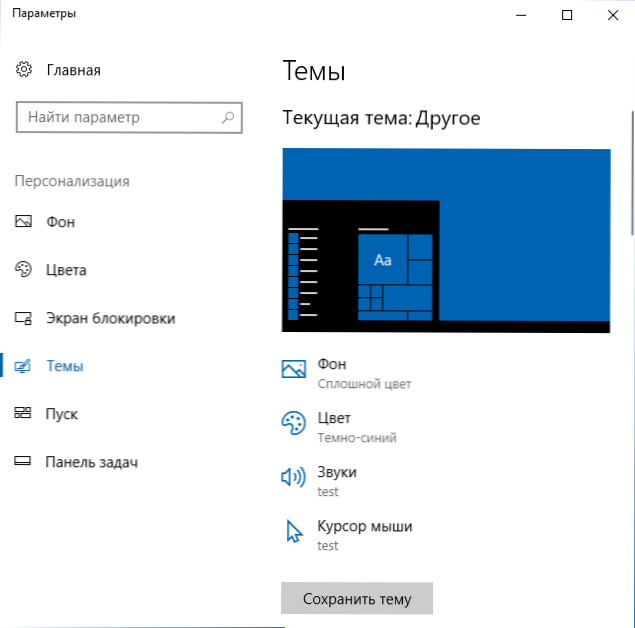
- Після виконання пункту 4, збережена тема з'явиться в списку встановлених тем. Якщо натиснути по ній правою кнопкою миші, то в контекстному меню буде пункт "Зберегти тему для загального доступу" - дозволяє зберегти створену тему у вигляді окремого файлу з розширенням .deskthemepack
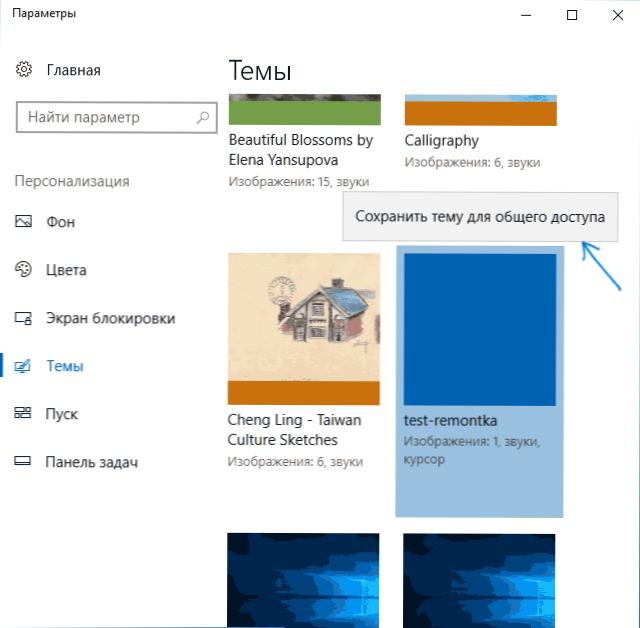
Збережена таким чином тема буде містити всі задані вами параметри, а також використані не входять до складу Windows 10 ресурси - шпалери, звуки (і параметри звукової схеми), покажчики миші і її можна буде встановити на будь-якому комп'ютері з Windows 10.